図面のインポート
2D DXF、3D DXF、および、SKPファイルは、正確な会場モデルの作成を支援するMAPP3Dにインポートすることができます。 所定の空間の音響システムを設計する場合、正確な会場モデルから作業することが必要不可欠です。 ドロー系ソフトがない場合は、弊社までご連絡ください(ウェブサイト www.meyersound.com/contact からテクニカルサポートを選択してください)。 通常、ユーザーサポートとして短期間図面をインポートすることが可能です。
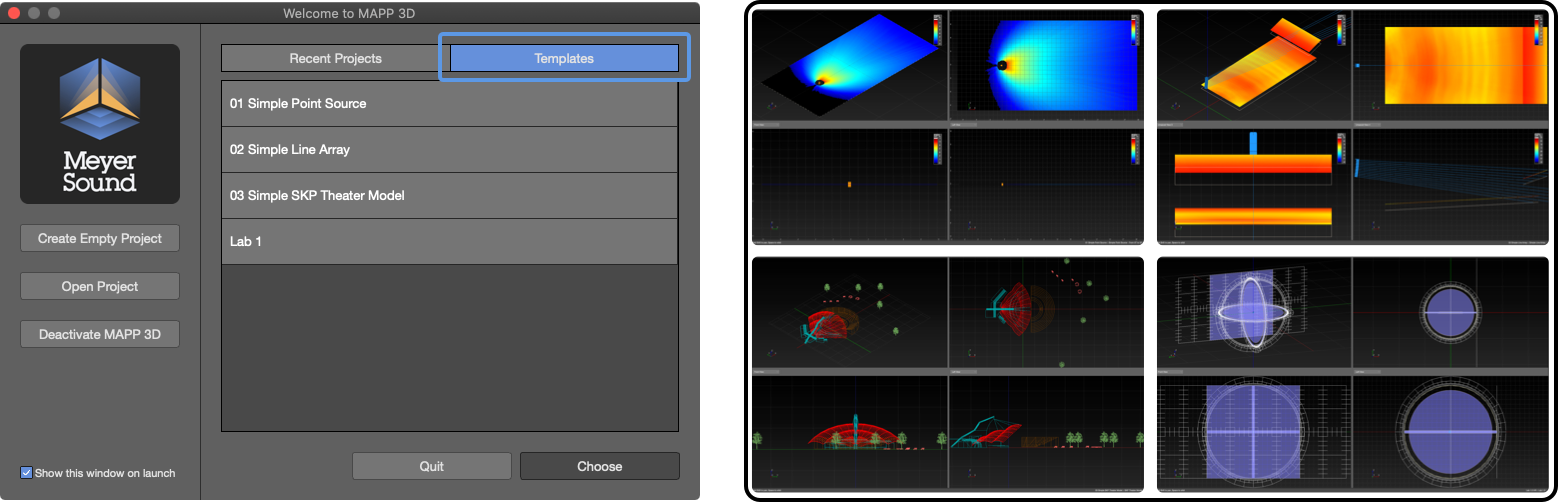
DXFファイルのインポート
リンク: Import SKP Files(SKPファイルのインポート) セクションまで移動する。
2Dと3D両方のAutoCAD DXFファイルをMAPP3Dプロジェクトにインポートすることができます。通常DXFファイルは、正しくMAPP3Dにインポートされたことを確認し、作業しやすくなるように編集する必要があります。
手順1: AutoCADにインポートする図面を準備し、2013 DXFフォーマットを使って保存します。 Drawing preparation(図面の準備) については、以下のセクションで詳しく説明します。
手順2: FILE> IMPORTを選択し、DXFを選び、インポートするファイルを選択します。
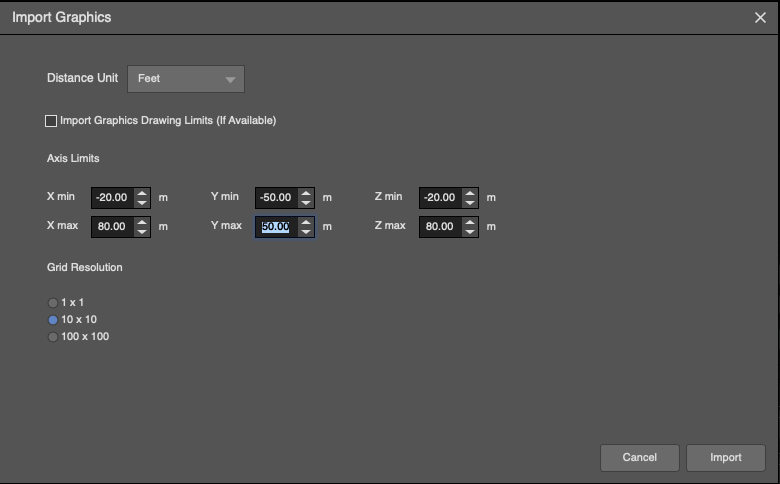
手順3: インポートグラフィックウインドウから、ソースファイルで使用する距離の単位(例、DXF図面の単位がフィートの場合、フィートを選択します)を選択します。
手順4: 軸限界を入力、または、図面内に限界が設定されている場合は、インポートグラフィック図面限界を選択します。
手順5: IMPORTをクリックします。
手順6: MAPP 3Dにインポートされた図面の縮尺を確認します:![]() ツールを選択し、図面の2点間の距離を測定し、測定が元の図面と一致するか確認します。
ツールを選択し、図面の2点間の距離を測定し、測定が元の図面と一致するか確認します。
DXF図面の準備
DXFファイルが2次元である場合、すべてのオブジェクトは、プレーンビュー、縦セクションビュー、および、横セクションビューに変換される、3つのプレーン(XY、XZ、または、YZ)の内の1つに平行である必要があります。
2DのDXFしかない場合は、下図で表されているように、3Dファイルに近似するように3Dにアレンジすることができます。プレーンファイルは、XYプレーンに対して平らになる方向で配置され、縦セクションは、XZプレーンに対して平らになる方向で配置されます。
両方のイメージの原点は、例えばステージ中央など、同じ場所でなければなりません。
これによって、設計者が、客席エリアを表すプリミティブをMAPP 3Dに追加し、予測のためにそれらを選択できるようになります。

ファイルサイズの削減
アプリケーションのパフォーマンスが最高となるように、インポートされたDXFファイルのサイズは、できる限り小さくする必要がありますが、20Mb以上のファイルをインポートすることが可能です。
多くの図面は、MAPP 3Dでの設計作業に必要ないエンティティを含んでいます。これらのエンティティ(例、ロビー、ドア、トイレなど)を図面から削除するためには、選択してERASEを選択します(AutoCAD)。
複雑なエンティティを簡単なエンティティに置き換えることも推奨されます。例えば、上のイメージで、座席を単一のエンティティに置き換えることで、全体のファイルサイズを減らし、図面を簡素化できます。
範囲ズーム(Z-enter、E-enter)すると、図面内の無関係なエンティティを確認できます。ビューは、モデルウインドウを使っている対象のエンティティのものである必要があります。対象のエンティティがウインドウ全体を使用していない場合、図面内に対象でないエンティティがある可能性が高いです。
非インポートエンティティの削除および/または変換
DXFファイルを「クリーン」し、そのサイズを縮小するためには、いくつかのコマンドがあります:
AutoCADでは、クイック選択ツール(QSELECTコマンド)を使って、ファイル内の不要なオブジェクトタイプをすぐに選択できます。これによって、選んだタイプのすべてのオブジェクトを選択し(ハッチなど)、図面からまとめて削除(ERASE)、または、別のエンティティタイプに変換することができます。以下を参照してください。
線、円弧、および、円だけが残るまで繰り返します。
クイック選択を使って、エンティティの1つのタイプをすべて選択し、以下のAutoCADコマンドを使いエンティティタイプを変更します:
(エンティティタイプ-AutoCAD変換コマンド-結果のエンティティタイプ)
スプライン-FATTEN-複数のポリラインポリライン-EXPLODE-線
クイック選択はまた、例として、削除できる2.5cm(1インチ)以下の長さの全ての線を選択するためにも使用できます。
通常、ファイルが依然として大きすぎる場合、必要な詳細を選択することなく、サイズは多少増加する可能性があります。
エンティティの除外
MAPP3Dは、以下を含むDXFオブジェクトタイプをインポートできません
- 表面
- 楕円
- スプライン
- 寸法
- 3Dの固体
- ポリフェイスメッシュ
- リーダー
- ハッチ
- 属性定義
- これらのタイプのエンティティを含むブロック
これらのオブジェクトタイプは、インポートの前にMAPP 3Dと互換性のあるエンティティタイプに変換するか、DXFから削除する必要があります。これには、以下が含まれます:
- ポリライン
- フェイス
- 円弧
- 円
インポートできるブロックもありますが、インポートできないオブジェクトが埋め込まれている場合、できる限りすべてのブロックをEXPLODE(AutoCAD)するのが良いでしょう。
MAPP 3Dでは1つのスケールのみにテキストが表示され、普通はインポート前に図面から削除されます。
AutoCAD PURGEコマンドでも大きくファイルサイズを縮小できますが、以下の条件を満たす場合にのみ利用しなければなりません
- すべてのブロックが分解され、線、円弧、円のみが残っている。
- すべてのxrefsが結合または分離している。
- デフォルトを除いて、すべての紙の空間レイアウトが削除されている。
- すべてのエンティティに同じラインタイプがある。
- すべてのレイヤーのラインタイプが連続に設定されている。
- すべてのエンティティが同じ色である。
- すべてのエンティティが同じ線の太さである。
- すべてのレイヤーの線の太さがデフォルトに設定されている。
- 図面内のすべてのテキストが高速ツールを使って分解されている-テキスト分解機能、線、円弧、および、円に分解できるポリラインにテキストを変換します。
OVERKILLコマンドは、重複した線を削除、または、お互い不必要に重なり合っている線を削除するために使用できます。
最終検討および保存
レイヤーの色は、図面が一度MAPP 3Dにインポートされると変更できません。必要な変更はインポート前に行ってください。MAPP 3Dモデルのバックグラウンドは白か黒にできます。お勧めはやや灰色を選択することです。
AutoCADでは253または254です。
原点は、論理的な場所に移動する必要があります。通常、ステージ前方中央、または、ステージ面が床に接する場所、ステージの中央に移動します。
AutoCADでは、境界限界を設定できます。
限界コマンドを使い、図面の左下の点を選択し、その後右上の点を選択します。
次のファイルタイプを使ってDXFを保存します:AutoCAD DXF、2013フォーマット(名前を付けて保存ダイアログの下のドロップダウンメニューを使って選択します)。
依然として図面が正しくインポートされない場合は、以下を行ってください
- 図面内の希望するすべてのエンティティを選択します
- 特別コピーを選択します(ctrl-shift-c)
- 基準点として、ステージ前方中央、または、ステージ面が床に接する場所、ステージの中央を選択します
- 新しい図面を開きます(ctrl-n)
- 新しい図面にエンティティをペーストします(ctrl-v)。挿入点は0、0、0です。
- 新しいファイルを保存します
リンク:上の Import DXF Files(DXFファイルのインポート) これらの手順でも図面を正しくインポートできない場合は、ウェブサイトwww.meyersound.com/contactからテクニカルサポートを選択してご連絡ください。
SKPファイルのインポート
SKP(SketchUp)ファイルは、MAPP 3Dプロジェクトにインポートできます。
一般的にSKPファイルは、エンティティを編集またはファイルを縮小する必要なくインポートできます。
手順1: SketchUp-2015またはそれ以前のフォーマットでSKPを保存します。
手順2: MAPP 3D-FILE > IMPORTを選択、SKPを選び、インポートするファイルを選択します。
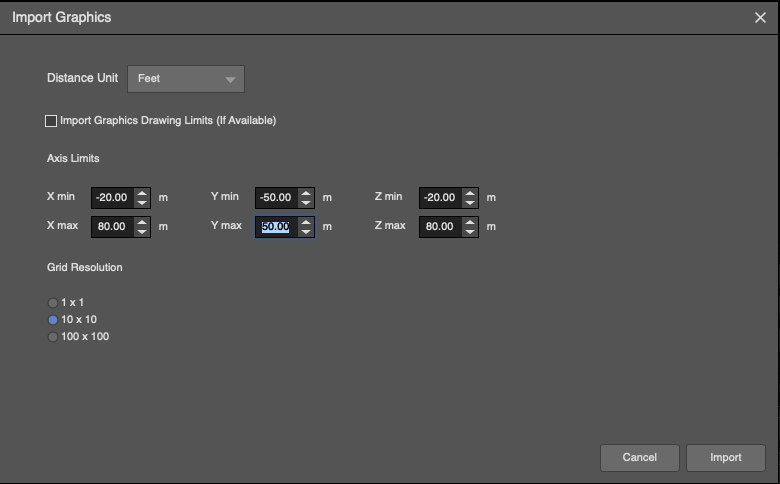
手順3: 距離単位は、自動に設定されています。SketchUpは、プロジェクトプリファレンスで選択された表示単位に関わらず、内部的にインチを使用しています。
手順4: 軸限界を入力、または、図面内に限界が設定されている場合は、インポートグラフィック図面限界を選択します。
手順5: IMPORTをクリックします。
手順6: MAPP 3Dにインポートされた図面の縮尺を確認します:
距離定規![]() ツールを選択し、図面の2点間の距離を測定し、測定が元の図面と一致するか確認します。
ツールを選択し、図面の2点間の距離を測定し、測定が元の図面と一致するか確認します。
これらの手順で図面を正しくインポートできない場合は、ウェブサイトwww.meyersound.com/contactからテクニカルサポートを選択してご連絡ください。
インポートしたDXFまたはSKP図面の削除
インポートした図面をMAPPプロジェクトから削除するためには、TOOLS >LAYER MANAGEMENT選び、、インポートした図面のエンティティがあるレイヤーを選択して、DELETE LAYERをクリックします。
次のページ
次は、モデルビュータブでのモデルの外観の変更、および、オブジェクトの選択方法について説明している、
Navigation(ナビゲーション) をご覧ください。
個人的なサポートが必要な場合は、ウェブサイトmeyersound.com/contactからテクニカルサポートを選択して、フォームを使用しサポート要望を作成してください。